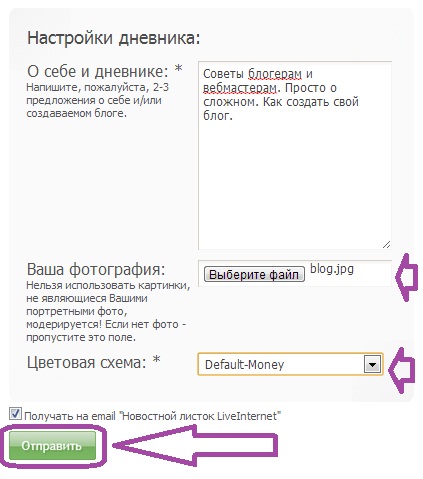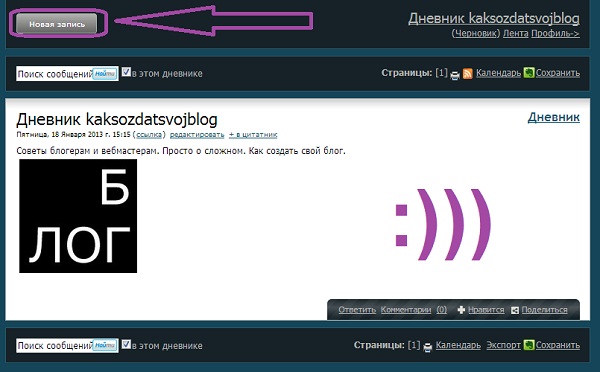LiveInternet – это российский онлайн сервис, запущенный в далеком 2003 году, позволяющий создавать блоги для некоммерческого применения абсолютно бесплатно и не обладая сложными техническими знаниями.
Используя сервис, можно сделать простенький корпоративный блог, личный дневник, тематическое сообщество, новостной сайт и многое другое.
Главной же особенностью и преимуществом сервиса является наличие инструментов для быстрого продвижения создаваемого блога, что позволяет достаточно быстро и без особых усилий найти читателей, друзей и единомышленников.
Сервис Liveinternet идеален для начинающих блоггеров и людей, которые просто хотят с кем-то поделиться своими мыслями. В данной статье мы рассмотрим, как им создать блог, сделать его популярным и как взаимодействовать с другими пользователями, которые также ведут собственные блоги или сообщества.
Регистрация.
Чтобы начать пользоваться сервисом, необходимо пройти регистрацию. Для этого открываем страницу http://www.liveinternet.ru/ и в правом верхнем углу переходим по ссылке «Создать дневник».
В открывшемся окне заполняем представленную форму регистрации и жмем кнопку «Отправить».
Для подтверждения регистрации открываем указанную электронную почту, находим в ней письмо от dnevnik@liveinternet.ru и переходим по указанной в нем ссылке.
Как видно на рисунке выше, письмо может попасть в папку «Спам», поэтому нужно ее проверить, если письма нет во входящих.
После перехода по ссылке и активации учетной записи на сервисе LiveInternet, требуется указать Ник и некоторые другие личные данные, в том числе фотографию или аватар.
Ник – это ваше имя на сервисе и адрес блога.
Ник будут видеть другие пользователи, а соответственно к его выбору нужно отнестись ответственно. Остальные данные можно указать выдуманные, если не хочется использовать реальные (обратите внимание, что все вводимые данные можно будет изменить в дальнейшем, в том числе и ник).
Для сохранения указанной информации нужно нажать кнопку «Отправить» внизу страницы.
Все, блог создан, и ему присвоен указанный нами адрес.
В вашем случае адрес будет следующим http://www.liveinternet.ru/users/ВАШ_НИК
Обзор возможностей.
Мы создали блог, и теперь необходимо разобраться, что мы можем с ним делать и каким образом.
Сервис LiveInternet позволяет публиковать в блог заметки и присваивать им категории, загружать музыку и видео, а также добавлять в блог друзей и подписываться на другие блоги (дневники).
Помимо этого доступно комментирование собственных и чужих публикаций, создание сообществ и общение с владельцами других блогов. Но обо всем по порядку.
Публикация записей или как написать в блог?
Публикация – это запись, которая будет находиться на блоге и которую смогут читать, а также комментировать люди, заходящие на него.
Чтобы добавить запись, нужно в верхней панели блога выбрать пункт «Написать».
Далее в открывшемся окне в поле «Заголовок» нужно ввести название записи и в поле «Текст сообщения» текст записи.
Текст может содержать ссылки, выделение жирным, списки и прочие элементы.
Для их вставки, а также форматирования текста записи нужно использовать панель инструментов, указанную на картинке ниже.
С помощью этой же панели можно вставлять изображения с компьютера, для этого нужно нажать соответствующую иконку.
Потом перейти на вкладку «Закачать», выбрать нужное изображение, нажав «Обзор», и кликнуть по кнопке «Отправить на сервер».
В следующем окне необходимо указать основные параметры изображения и нажать «OK» для его вставки.
После указания названия и содержания публикации можно ей присвоить теги (метки), которые будут отображаться в блоге и помогать посетителям находить нужные материалы.
Для появления созданной записи нужно ее опубликовать, нажав кнопку «Опубликовать» внизу страницы. Запись также можно сохранить в черновик, чтобы опубликовать ее позже, для этого нужно выбрать пункт «В черновик».
Опубликованная запись выглядит следующим образом.
Чтобы ее отредактировать, нужно перейти по ссылке «Редактировать».
В открывшемся окне внести требующиеся правки и внизу страницы нажать кнопку «Сохранить изменения». Тут же можно удалить запись, вверху страницы отметив соответствующий пункт и нажав «OK».
Добавление музыки и видео.
В блоги на ЛайвИнтернет можно добавлять музыку и видео (но, делая это, не забывайте об авторских правах). Выполняется это достаточно просто. Вверху страницы выбираем «Написать».
В открывшейся странице переходим на интересующую вкладку (видео или музыка).
Далее, используя кнопку «Обзор», выбираем аудио или видео файл и нажимаем «Загрузить». Процесс загрузки может занять некоторое время.
К закачанной на блог музыке или видео можно добавить название, описание и метки, как к записи.
Публикация файлов также выполняется аналогично (можно опубликовать сразу, либо отправить в черновик).
Опубликованная музыка и видео должны появиться в ленте блога, а также в левой колонке.
Добавление рубрик.
Рубрики – это разделы вашего блога. Они нужны для упрощения поиска на блоге записей, относящихся к той или иной теме. Рубрик можно создать любое количество, в зависимости от того, сколько вам требуется.
Чтобы создать рубрику, в левой колонке блога находим блок «Рубрики» и в нем жмем «Добавить».
На открывшейся странице вводим название и описание рубрики, после чего создаем ее нажатием на кнопку «Готово».
К созданным категориям можно создавать подкатегории.
Создаются подкатегории аналогично категориям, но дополнительно указывается «Родительская категория».
После создания требующихся категорий, можно их расположить в логичную структуру, указывая для каждой порядковый номер и нажимая кнопку «Изменить порядок».
Чтобы удалить или отредактировать категорию, нужно кликнуть по соответствующей иконке возле нее в списке.
Привязка записей к категориям.
Привязывать записи, музыку и видео к категориям можно при их создании и редактировании. Делается это очень просто – в блоке «Рубрики для сообщения» нужно отметить нужные, после чего сохранить запись.
Для удаления присвоенных категорий достаточно убрать с них галочки и пересохранить запись.
Добавление друзей и комментирование.
Самый простой способ найти новых читателей – это добавлять другие блоги в друзья. Их авторы (не все, но многие) будут добавлять вас и впоследствии читать, а возможно и комментировать ваши публикации.
Для добавления блога в друзья (если точнее, то владельца блога) нужно зайти на него и в левой части нажать на ссылку «В друзья».
Для комментирования сторонних блогов нужно открыть интересующую запись и внизу оставить свое мнение, воспользовавшись специальной формой.
Основные настройки.
Настройки позволяют адаптировать блог под собственные нужды и предпочтения, делая его удобнее как для себя, так и для читателей.
У LiveInternet чрезвычайно много настроек, поэтому мы рассмотрим только основные и наиболее важные. Все остальные вы изучите в дальнейшем, при использовании блога, так как ничего сложного в них нет.
Логика настроек блога.
Чтобы войти в настройки, на уже известной нам верхней панели нажимаем на иконку в виде шестеренки.
Далее переходим на вкладку «Мой дневник».
В ней с левой стороны в столбик указаны основные разделы настроек, заходя в каждый из разделов, мы получаем доступ к подразделам.
Для каждого раздела свои подразделы. В каждом подразделе соответственно свои настройки.
Такая структура сделана специально, чтобы можно было быстро находить, где меняются те или иные параметры блога.
Изменение адреса блога, имени и пароля.
Чтобы поменять текущий адрес блога на другой, переходим на вкладку «Мои данные» в раздел «Изменить». Здесь в поле «Сменить имя в адресе» нужно указать новый адрес и сохранить изменения, нажав кнопку «Сохранить».
В данном разделе также можно поменять пароль, электронную почту и имя блога.
Изменение личных данных.
Для изменения личных данных на вкладке «Мой данные» переходим в раздел «Обо мне», вносим требуемые изменения и жмем кнопку «Сохранить изменения».
В подразделах «Контактные данные» и «Внешние сервисы» можно дополнительно указать номер ICQ, ссылку на свой сайт, Твиттер, Фейсбук и т.д.
Как поменять аватар.
Аватар меняется на вкладке «Мои данные» в разделе «Аватары».
LiveInternet позволяет загружать несколько аватаров одновременно и каждому присваивать имя. При комментировании своего и других блогов можно выбирать, какой аватар из загруженных будет показываться.
Внешний вид блога.
Блогу можно придать более симпатичный вид и сделать его удобнее. Для этого необходимо настроить отображение блоков и страниц, а также создать уникальный дизайн.
Сначала на вкладке «Мой дневник» выбираем раздел «Блоки». В нем отмечаем галочками страницы и блоки, которые должны отображаться на блоге, и внизу страницы нажимаем «Сохранить изменения». Экспериментируя таким образом, вы найдете для себя оптимальный вариант.
Далее переходим в раздел «Дизайн».
В нем несколько подразделов, в каждом из которых можно менять определенные элементы блога (цвет текста, фоновое изображение и т.д.).
Изменяем разные элементы, сохраняем изменения кнопкой «Внести изменения» и смотрим полученный результат на блоге. Широкие возможности позволяют почувствовать себя дизайнером и сделать собственное уникальное оформление дневника.
Привязка доменного имени.
К блогу на ЛайвИнтернет можно привязать собственное доменное имя, которое будет выгодно отличать ваш дневник от всех других (например, liruschka.org). Привязка выполняется на вкладке «Мой дневник», в разделе «Настройки» и подразделе «Домен».
После указания доменного имени и нажатия кнопки «Внести изменения» нужно указать определенную информацию в панели управления доменом на сайте, где вы его регистрировали.
Подробнее об этом написано здесь (официальная справка сервиса LiveInternet).

Если завтра война… Советник президента по Интернету,
основатель компании Liveinternet и
системы «Медиаметрикс» Герман Клименко
и интернет-омбудсмен Дмитрий Мариничев обсудили,
насколько технически реально ограничить доступ к Сети. Они не гарантировали защиту прав интернет-пользователей….
Чтобы не потерять свою коллекцию материалов, собранных в ЛИРУ, лучше сохранить свой дневник на кромпьютер. Дневник сохраняется без дизайна и без комментариев вот в таком виде:
Далее Сохранение дневника LiveInternet на компьютер с картинками. Конвертер XML в HTML- можно вручную преобразовать XML файл в HTML просто поменяев тип файла, т.е его расширение, но это если файлов не много. А если ленитесь, то вот конвертор:
В адресной строке вставляем в адрес свой Лирушный логин и слово export, например
http://www.liveinternet.ru/users/milendia_solomarina/export
Чтобы перейти на страницу «Экспорт», нужно к адресу дневника добавить слово «export». http://www.liveinternet.ru/users/ЛОГИН/export , копируем его и вставляем в адресную строку браузера.
Например, вот так:
Если перейти по этой ссылке то откроется примерно такая страница:
Откроется новая вкладка. На ней вы увидите голубые квадраты
1. Щелчок правой кнопкой мыши на “скачать”, в выпавшем меню выбираем “сохранить…” Сохраняем в заранее созданную папку. И так со всеми файлами, которые хотите сохранить. При сохранении можно их переименовать (только не трогайте точку с расширением).
В архиве на сайте все записи дневника разбиты на части по сезонам. Обратите внимание, что если нужно скачать свои записи, то войдите под своим именем, иначе будут доступны только открытые для всех посты. Также обратите внимание на обведенную красным ссылку «XSL-файл».
На странице «Экспорт дневника» администрация всё подробно написала: «позволяем вам скачать дневник по частям — за каждый месяц, который он велся, в формате XML. Для этого выберите ниже год и месяц, за который вам нужны данные — и нажмите на этой ссылке правую кнопку мыши и выберите «сохранить как…» и положите в директорию на диске. Чтобы было удобно скаченное просматривать — сделайте это же со ссылкой на XSL файл, который надо положить в ту же директорию, куда вы положили XML файлы.
2. Щелчок правой кнопкой мыши на “XSL-файл” и так же сохраняем все выбранные файлы. Сохраняем ОДИН РАЗ!
Сохраняем файл за файлом, может потребоваться целая ночь…
Заходим в созданную папку, там у нас эти файлы.
Двойной клик на файле xml, откроется окно браузера, в котором и можно будет просматривать ваш дневник. Потом следующий xml-файл и т.д.
Говорят, что такой способ позволяет открываеть дневник офф-лайн только в браузере Internet Explorer. Видимо так прописано сервером Лиру.
Удивительно, но в Сети тяжело найти сервисы или программы, которые перекодируют XML в HTML. Однако можно попробовать следующее:
Сохраните XML-файлы дневника в одну папку. Запустите программу Advanced XML Converter
СКАЧАТЬ МОЖНО ТУТ http://advanced-xml-converter.soft32.com/.
В меню программы выберите значок «Open XML» («Открыть XML»). Выберите файл для конвертации. Ниже будет написано, как конвертировать сразу все скаченные файлы, но сначала нужно настроить программу. Хотя, можно и не настраивать…
После открытия файла нужно нажать левой кнопкой мыши на ветку «channel». Не знаю, почему именно так, но без простого нажатия на эту строчку файл перекодируется не весь – только заголовок.
В верхнем меню выбираем «Tools» («Инструменты») и «Field manager» («Менеджер полей»).
Файлы XML – это по большому счету, особые таблицы, которые состоят из строчек и столбиков с видами данных. В верхней части снимите «галочки» со всех вкладок, кроме «image» («изображение») и «item» («элемент»).
На вкладке изображений в правом окошке оставьте только «title» («заголовок») и собственно «image» («изображение»).
Порядок пунктов в левом окошке можно менять, если нажать на один из них, а затем передвинуть с помощью кнопок «Up» («Вверх») или «Down» («Вниз»). Я расположил так: номер элемента (ID), заголовок и картинка.
То же самое на вкладке «item»: номер, заголовок, дата публикации («pubDate»), рубрика («category») и описание («description»), то есть, в нашем случае – содержание поста.
После этого экспортируем таблицы XML в файл HTML. Нажмите на кнопку «Export tables».
В окне экспорта нужно выбрать «All tables to one output file» («Все таблицы в один файл») или «Every table to own output file» («Каждую таблицу в собственный файл») – удобнее, наверное, всё сохранить одним файлом.
Кнопкой «Browse» выбираем папку сохранения («Destination»), тип файла «File type» – «html: Demo». После этого можно просмотреть, что получится (кнопка «View») или конвертировать файл (кнопка «Convert»).
Кстати, кнопка настроек «Options» позволяет указать цвета и границы сохраняемых таблиц.
Также настройки можно найти в главном окне за кнопкой с гаечным ключом «Convert options».
Сохранение дневника на компьютер с картинками
Итак, нажали кнопку «Convert» и через несколько секунд откроется страница в браузере с записями нашего дневника в таблице: номер, заголовок, дата, рубрика, текст поста.
Открытый документ HTML нужно сохранить с вложенными файлами (картинками). Нажимаем известную комбинацию клавиш Ctrl+S и выбираем тип файла «Веб-страница полностью» (в Google Chrome), «HTML-файл с изображениями» (в браузере Opera). В итоге должен получиться HTML-файл и одноименная папка с картинками и другими файлами. Их нужно всегда держать вместе.
Обычный HTML-файл содержит код, где указаны ссылки на изображения – она загружена на сервер img0.liveinternet.ru и, конечно, будет видна, только если компьютер подключен к Интернету.
В файле HTML картинка на локальном компьютере и интернет не нужен.
Если в верхнем меню программы выбрать «File» («Файл») – «Convert files from folder» («Конвертировать файлы из папки»), то можно перекодировать сразу все сохраненные XML-файлы с записями дневника.
Выберите этот пункт меню, укажите папку-источник (вверху), в один файл или каждый XML в свой HTML (наверное, лучше выбрать свой файл, чтобы браузер не сошел с ума, открывая сразу все страницы дневника), папку назначения, формат выходного файла. Нажать кнопку «Convert» («Конвертировать»).
ЕЩЁ СПОСОБ сохранить весь свой блог на компьютер на случай непредвиденных ситуаций.
HTTrack Website Copier 3.43-7 Нажмите на название программы, там её описание и ссылка для скачивания.
Скачиваем программу (она в архиве), затем нужн извлечь все папки с архива к себе в комп. Заходим в папку с программой и запускаем фаил:
Выбираем язык в табличке:
Выбираем как показано на картинке: Русский язык (Russian) и нажимаем ОК и Нажимаем ДАЛЕЕ
В следующем окне нажимаем “
ДОБАВИТЬ Url“
Появиться новое окно в котором надо ввести (приведу пример с моим блогом)
адрес вашего блога: http://www.liveinternet.ru/user/zhanna230780/
Логин (это ваш никнэйм на ЛИРУ): Zhanna230780
Пароль: ************ В самом углу есть кнопка: Jage_windo.
При нажатии на эту кнопку появляется окно:
Нажимаем ДАЛЕЕ
В новом окне выбираем то соединение, через которые вы выходите в инет.
Нажимаем кнопку ГОТОВО и ждем пока блог копируется вам на комп!
Примерно такой рисунок будет висеть весь процесс скачивания.
Чтобы преобразовать HTML в текст, воспользуйтесь декодировщиком:
На странице http://www.theithelper.ru/Tools/1040″]HTML Encode/Decode онлайн[/url] в верхнюю часть окна введите HTML текст,
выберите тип операции “Encode”, нажмите “Encode/Decode”.
Удач! И мирного разрешения конфликтов нам всем! @Milendia
Свой дневник на liveinternet я завела три года назад. С тех пор он стал моим вторым домом. Здесь я познакомилась со многими интересными людьми, увлеклась фотографией, а с недавних пор при помощи своего блога я начала зарабатывать небольшие деньги. Я не буду долго рассказывать о самом сайте, о нем здесь уже написано немало отзывов. Хочу только отметить одно, если решите завести там свой дневник, не поленитесь разобраться в настройках, где их найти, можно увидеть на первом скрине. Настройте подписку, создайте группы друзей, подпишитесь на сообщения только тех дневников, которые действительно хотите получать на почту и мегатонны ненужных писем не будут вам досаждать.
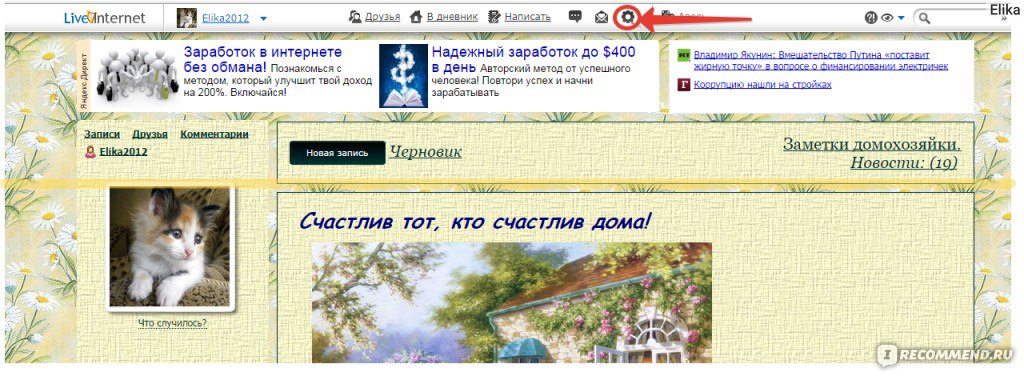
1
Ну а теперь о том, как же можно заработать на своем блоге. Я знаю, что многих интересует этот вопрос, поэтому уделю ему больше внимания. Чаще всего блогеры зарабатывают деньги, размещая платные ссылки в постах в своем дневнике. Для этого нужно просто зарегистрироваться на бирже ссылок, такой, например, как Блогун или Ротапост, добавить свой блог и, если он пройдет модерацию, начинать выполнять платные задания. Кажется, что все просто, но вот чтобы пройти эту самую модерацию, ваш блог должен соответствовать определенным требованиям. И это как раз самое сложное. Но если кому-то интересно, то некоторые секреты я раскрою.

2
Чтобы дневник приняли на биржи, он должен соответствовать ряду требований: ему должно быть не менее полугода, он должен располагаться на отдельном (платном) домене, должно быть не менее 20 страниц, проиндексированных Яндексом и Гуглом, ну и, конечно, его должен кто-то читать, ТИЦ и PR блога не должны быть нулевыми.
Если все эти требования вас не остановили, и вы все еще полны решимости зарабатывать на своем блоге, рекомендую сразу же прикрепить к нему платный домен. Стоит это удовольствие примерно 150 рублей в год. Сделать это нужно хотя бы потому, что впоследствии возраст дневника будет определяться именно по возрасту доменного имени. Ну а еще ТИЦ тоже подсчитывается для доменного имени, а чтобы его повысить хотя бы до 10 требуется время.
В плане индексации обычно никаких проблем не возникает, поисковики охотно индексируют лирушные блоги. Просто пишите уникальные посты, и будет вам счастье. А вот с тем, что ваши статьи и заметки читали, гораздо сложнее. Конечно, если вы выдаете в своем блоге полезный и уникальный материал, в конце концов, придут читатели из поисковых систем. Но дневник все-таки, прежде всего – это место для самовыражения и общения. Как же найти друзей и читателей внутри самого liveinternet? Многие новички добавляют кучу друзей, но не получают ответной реакции. Дело в том, что добавляясь к кому-то в друзья, вы становитесь его читателем, а сам хозяин дневника, может даже и не знать о вашем существовании. Чтобы вас действительно заметили, публикуйте интересный материал в тематические сообщества. Правда, здесь нужно смотреть, чтобы сообщество было «живым», поскольку многие уже давно заброшены даже модераторами. Публикуйтесь только в тех сообществах, в которых ежедневно появляется новый материал и где (и это самое главное) есть комментарии, иначе ваш пост будет как выстрел в пустоту. Еще один совет, ходите по чужим дневникам со схожими с вами интересами и комментируйте их, причем, чем более интересный будет комментарий, тем больше вероятность, что на него обратят внимание. В общем, для активных и общительных людей найти друзей на сайте не проблема.
Конечно, многих заинтересует вопрос, а сколько именно можно заработать на своем блоге? Ну, тут все зависит от того, насколько блог раскручен. На втором скрине мой заработок за два с половиной месяца на Блогуне. Сумма, конечно не слишком впечатляющая, но, во-первых, я совсем недавно добавила свой дневник на биржу, во-вторых, были длинные новогодние праздники, а рекламодатели тоже люди и им нужно отдыхать. Ну а в третьих, и это ,пожалуй, самое главное, я беру в работу только ту рекламу, которая соответствует содержанию моего дневника, поскольку не собираюсь превращать его в помойку даже за деньги.
Ну, вот и все, что я хотела рассказать о заработке на своем блоге на сайте liveinternet. Надеюсь, что мой рассказ поможет кому-нибудь определиться, подходит ли ему такой вид заработка или нет.
-
-
April 8 2014, 01:19
- Компьютеры
- IT
- Cancel
Экспорт и просмотр записей дневника на компьютере
Автор – BraveDefender. Это цитата этого сообщения
Экспорт и просмотр записей дневника на компьютере
Дневник Liveinternet можно сохранить на компьютер в формате XML (подробнее) и просматривать при подключенном Интернете. Но также сохраненные файлы можно перенести в текстовый редактор и смотреть записи без интернет-соединения.
Предыдущие записи серии: «Вид файлов в папке Windows 8» и «Экспорт дневника на компьютер».
Фото: John Wennerberg
Как уже говорилось, чтобы сохранить дневник («экспортировать»), нужно перейти к странице экспорта.
Например, для дневника
Rost нужно перейти по этой ссылке http://www.aliveinternet.ru/export, а для дневника
Сергей_Черных — по этой http://www.liveinternet.ru/users/844254/export.
На странице будет такая картинка, какая показана на иллюстрации.
Далее сохраняем по порядку все или нужные файлы записей по сезонам: правой кнопкой, «сохранить как» — в формате XML.
Для удобного просмотра сохраняем «XSL-файл» под файлами записей. В браузере Opera нужно нажать на него левой кнопкой мыши, и сохранить открывшуюся страницу (CTRL+S). В «нормальных» браузерах: правой кнопкой, сохранить ссылку как, сохранить в формате XSL.
На компьютере будут файлы записей и файл стилей. Нажимаем на любой файл записей (например, «autumn_2020») и выбираем открыть с помощью. Как это ни странно, но рекомендую выбрать программу для просмотра Internet Explorer.
Теперь мы можем читать записи дневника в браузере на компьютере.
Комментариев нет, видео нет, населена роботами…
Обратите внимание, что картинки физически находятся на сервере Лиру или куда они там у вас были загружены, поэтому при открытии файла они просто подгружаются на страницу браузера. если не будет интернет-соединения, то картинок вы не увидите. поэтому можно сохранить записи в текстовый редактор, например, вместе картинками.
Открываем сезон сохраненных записей, ждем загрузки страницы, нажимаем Ctrl+A (выделить всё). Затем нажимаем Ctrl+C (копировать).
Можно делать и мышкой: правой кнопкой, в меню «Выделить все» и «Копировать».
Открываем Word и вставляем скопированное — Ctrl+V.
Если страница большая, то придется немного подождать. Сохраняем документ Word и теперь у вас есть записи сезона, которые можно просматривать и без интернет-соединения со всеми картинками.
А в следующий раз расскажу, как легко перенести свой дневник на собственный блог WordPress.
Серия сообщений “Перенос LiRu на WordPress”:
Подробная инструкция по переносу блога на WordPress
Часть 1 – Вид файлов в папке Windows 8
Часть 2 – Экспорт дневника на компьютер
Часть 3 – Экспорт и просмотр записей дневника на компьютере
Часть 4 – Как перенести дневник Liveinternet на WordPress. Экспорт записей
Часть 5 – Видео. Экпорт дневника на компьютер. Настройка домена
…
Часть 11 – Видео. Установка WordPress на хостинг. Перенос дневника LiveInternet на WordPress
Часть 12 – Видео. Импорт записей LiveInternet в WordPress. Перенос дневника
Часть 13 – Сохранение дневника LiveInternet с помощью браузера FirefoxСерия сообщений “Компьютерное”:
Часть 1 – Обзор бесплатных аналогов известных платных программ, таких как Microsoft Office, Adobe Photoshop и т.п.
Часть 2 – Ubuntu 11.04 “Natty Narwhal”
…
Часть 24 – Фотошоп.Скачать плагины Alien Skin бесплатно.
Часть 25 – Экспорт дневника на компьютер
Часть 26 – Экспорт и просмотр записей дневника на компьютере
Оригинал записи и комментарии на LiveInternet.ru
Лайвинтернет! Слово, которое судорожно вспоминают вебмастера при просмотре статистики посещаемости. Однако Liveinternet — это и 3 миллиона интернет-дневников и 12 миллион читающей аудитории, по данным самого же Liveinternet.
Что касается меня, то я часто использую Liveinternet статистику в том числе на этом блоге — и частенько просматриваю там последние мировые новости, они достаточно интересно поданы для посетителей. И еще часто вижу на дневниках Лайвинтернет перепосты статей с моих женских блогов. То есть признаки активной жизни сервиса налицо)))
Итак, предлагаю инструкцию — как создать интернет-дневник на Liveinternet.ru пошагово.
Шаг 1
Переходим на ссылку регистрации дневника на liveinternet.ru — https://www.liveinternet.ru/journal_register.php Вводим e-mail, пароль, повторяем пароль, вводим слово на картинке и нажимаем кнопку «Отправить».
Шаг 2
На введенный email вам придет письмо с подтверждением регистрации дневника. Просто пройдите по ссылке указанной в письме. Мне пришло письмо на введенный мною электронный адрес info@kaksozdatsvojblog.com.
Шаг 3
Не очень быстрая регистрация, конечно))) Продолжаем… вводим ваш ник. Я ввел kaksozdatsvojblog. Адрес моего дневника теперь будет http://liveinternet.ru/user/kaksozdatsvojblog. Далее в анкетных данных вводим пол, дату рождения, город. По желанию вводим номер ICQ и email-адреса друзей.
Шаг 4
Вводим информацию о себе и будущем дневнике, 2-3 предложения. Желательно подгрузить сразу же свой аватар. Выбираем цветовую схему. Нажимаем кнопку «Отправить».
Шаг 5
Ура! Дневник на Liveinternet создан! Теперь остается создать только первую запись. Нажимаем в верхнем левом углу кнопку «Новая запись».
Шаг 6
Вводим заголовок и основной текст первой записи. Я использовал для примера форму для быстрой записи, если у вас есть желание то можете перейти к полной форме, нажав на ссылку в правом верхнем углу. После заполнения формы, нажимаем кнопку «Отправить».
Шаг 7
Готово! Вот и создана ваша первая запись на интернет-дневнике Liveinternet! Бложите на здоровье!
Друзья, помните, что интернет-дневник отличное средство самореализации, об этом я писал в этой статье про блог. Поэтому старайтесь, отдаваться своему блогу полностью. Если вам станет не интересна или неудобна блог-платформа Liveinternet, то попробуйте сделать свой блог на других бесплатных платформах — Как Создать Свой Блог Бесплатно.
Теперь стало понятно как создать сайт на лайфинтернет. Надеюсь, Лайвинтернет станет отличным помощником для ваших первых шагов в блогинге!